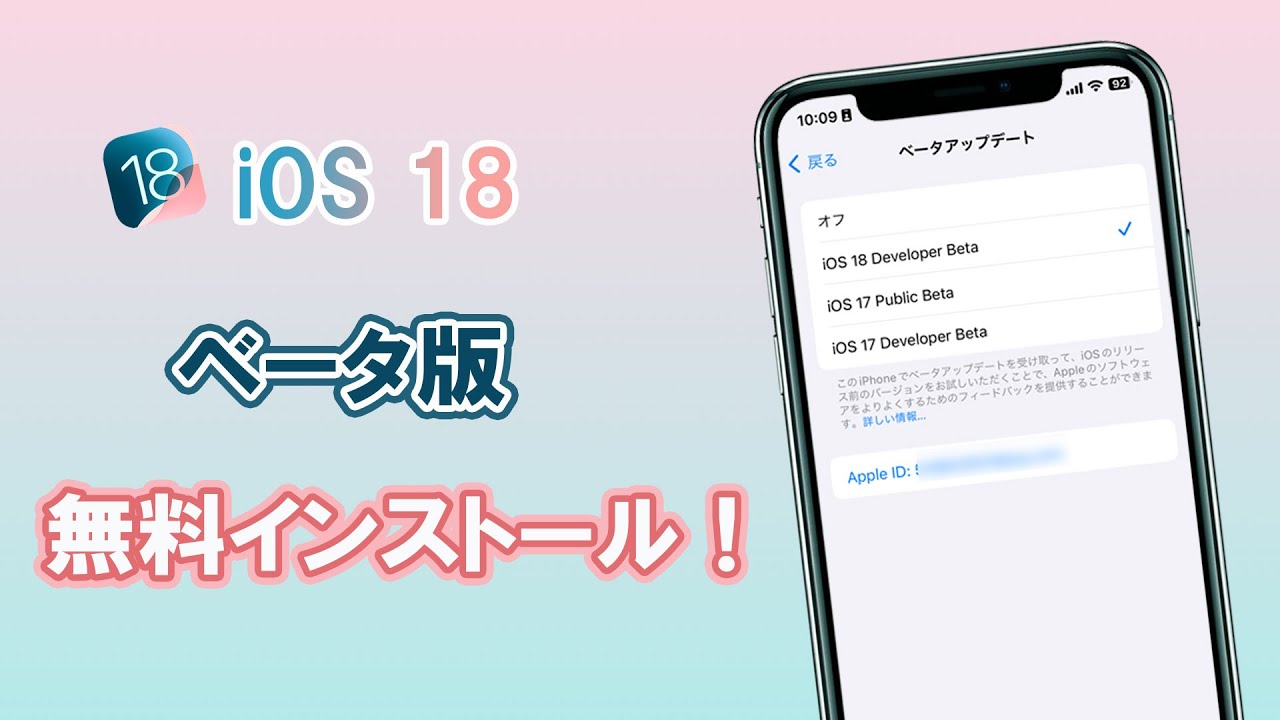日本時間2024年6月11日に開催されたAppleの世界開発者会議(WWDC24)で発表された、iPhone・iPad用次期OSバージョン「iOS 18」「iPadOS 18」のベータ版。AI機能が大幅に進化したSiri、ホーム画面の自由設定、アクセシビリティ機能の強化など、利便性が一層高まる新機能が期待できます。
iOSのアップデートは、セキュリティ観点上とても大切なものです。一方で、新しいOSなので不具合が起きることもよくあります。今回の記事では、iPhoneやiPadにiOS 18・iPadOS 18ベータ版をインストールする方法、また問題が起きた際のアンインストールのやり方や対策なども紹介します!

Part 1.AppleのiOSベータ版とは?種類や違いは?
iOSベータ版とは、「正式にリリースされていない開発途中のiOS」のことです。具体的には、「開発者向けベータ(デベロッパベータ)」と「パブリックベータ」の2種類があります。
「開発者向けベータ」は、アプリ開発者が既存アプリの互換性を確認するために公開されています。一方「パブリックベータ」は、正式リリースよりも早く新しいiOSに触れたい!と言う人に向けたiOSベータ版となっています。
リリース時期の流れとしては、『開発者向けベータ版の公開 → 開発者の意見を取り入れつつ、何度か新しいバージョンを公開 → パブリックベータ版を公開し、一般の希望者へ提供 → 全ての不具合が解消し、全世界へ正式リリース』となります。
iOS・iPadOSバージョンの例年のリリース時間
- iOS・iPadOS開発者向けベータ:6月上旬、WWDCの基調講演後(※iOS 18・iPadOS 18のデベロッパベータはすでに発表)
- iOS・iPadOSパブリックベータ:開発者向けベータ版のリリースから3〜4週間後(※iOS 18・iPadOS 18のパブリックベータはすでに発表)
- iOS・iPadOS正式版:9月、イベントから約1週間後(※iOS 18・iPadOS 18の正式版はすでに発表)
Part 2.「最速」iOS 18・iPadOS 18ベータ版をインストールする方法
iOS 18正式版はまだ公開されないのために、iOS 18を更新するには、ベータ版のバージョンによって方法が異なります。ちょっと不便ですね。でも、一番手間が省ける方法もありますよ。iOS更新/ダウングレードツール「iMyFone Fixppo」は最もおすすめです。この方法を使って、iTunesを使えないし、ベータのバージョンにかかわらず、ワンクリックで最新のiOS・iPadOS 18バージョンへ急速にアップデートできます。非常に便利です。さらに、このソフトは数多くのiOS不具合も修正できるが、Appleユーザーにとって持っておけば損がないソフトだと思います。

Fixppoを使って最新のiOS 18ベータ版へアップデートする方法
ステップ 1.上記のボタンをクリックしてソフトを入手します。起動したらホーム画面で「iOS更新/ダウングレード」を選びます。
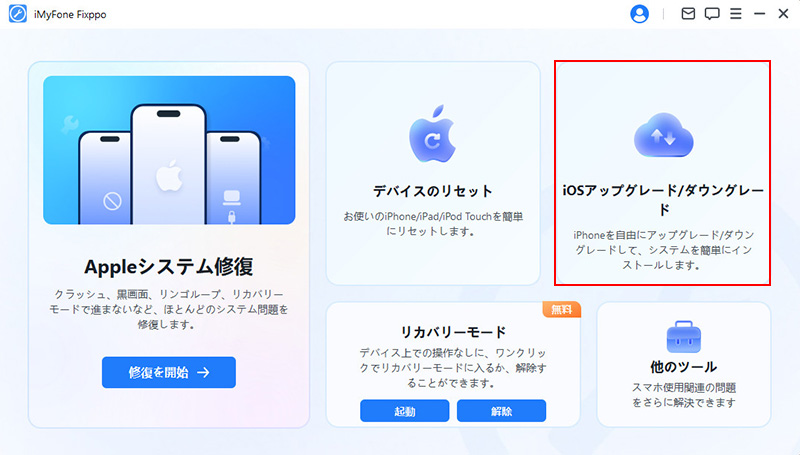
ステップ 2.左側の「iOSをアップデート」を選択して、デバイスをケーブルでパソコンに接続します。
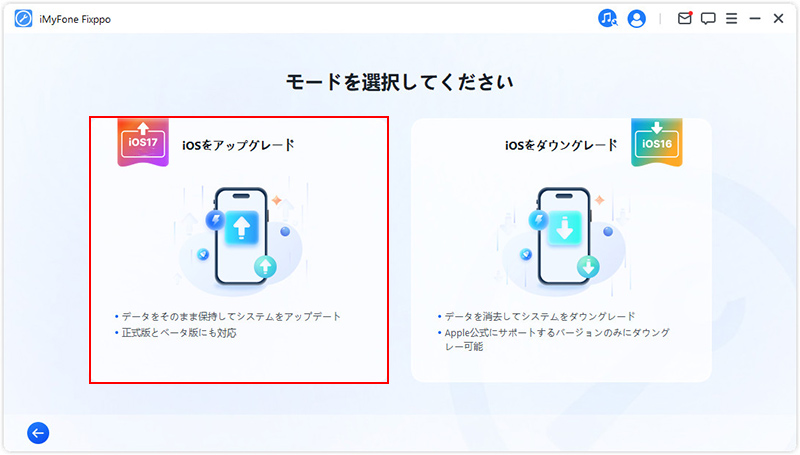
ステップ 3.デバイスをコンピュータに接続し、画面上の指示に従ってリカバリー/DFUモードを起動します。すると、お使いのデバイスは検出されて、利用可能なファームウェアバージョンは表示されます。iOS 18 Beta 3を選択して「ダウンロード」をクリックしましょう。
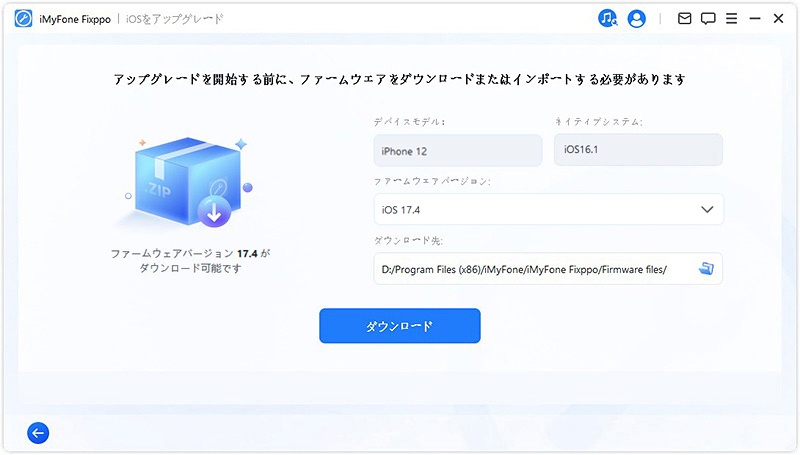
ステップ 4.「検証が終わったら、「iOSアップデートを開始する」ボタンをクリックします。アップデートは自動的に始まり、「完了」が表示されれば更新に成功しました。
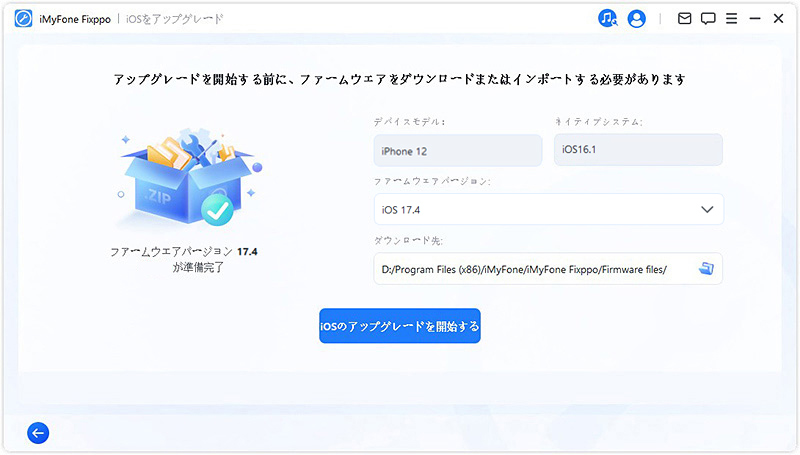
こうするだけでバージョンアップが完了です!自動的に再起動した後、新OSを搭載したiPhoneを楽しみましょう。
Part 3.iOS 18・iPadOS 18ベータ版をインストールする方法
続いては、iPhoneやiPadにiOS 18・iPadOS 18ベータ版をインストールする方法を詳しく解説していきます。
3.1.開発者向けベータ版の場合
開発者向けベータ版をインストールするために、まずは「Apple Developer Program」というAppleの開発者プログラムに登録してお使いのデバイスが開発者モードを取得しなければなりません。iOS 17以前、年額12,980円を支払う必要がありますが、iOS 17及びそれ以降、すべてのユーザーが無料でAppleの開発者プログラムに登録できるようになりました。
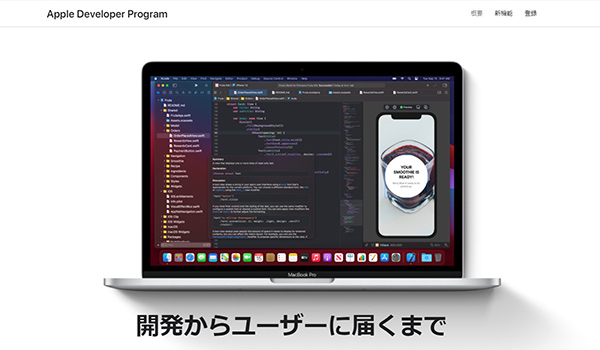
最新のiOS 18・iPadOS 18開発者向けベータ版をインストールする手順
ステップ 1.上記のApple公式ページにアクセスしたら、右上隅の「登録」をクリックします。規約を確認し個人情報を入力してから、登録手続きを完成します。
ステップ 2.iPhoneまたはiPadにApple Developer Programの登録時に使ったApple IDでログインします。
ステップ 3.「設定」>「一般」>「ソフトウェアアップデート」>「ベータアップデート」の順に進んで、インストールするデベロッパベータ版を選択して前の画面に戻ります。
ステップ 4.「今すぐアップデート」をタップします。パスコードを入力して、利用規約を同意します。
ステップ 5.ベータがダウンロードしたら、「今すぐインストール」をタップするとインストールできます。
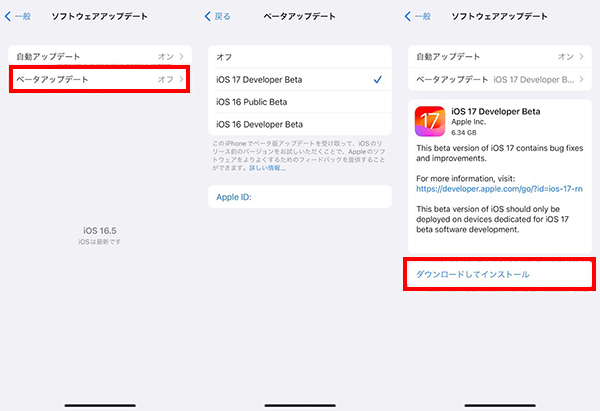
iOS 17・iPadOS 17までの開発者向けベータ版をインストールする手順(クリックして展開)
ステップ 1.上記のApple公式ページにアクセスしたら、右上隅の「登録」をクリックします。規約を確認し個人情報を入力してから、登録手続きを完成します。
ステップ 2.数時間後、メールにアクティベーションコードは届きます。iPhoneまたはiPadで開発者プログラムページにもう一度アクセスし、それを使って有効にします。
ステップ 3.ダウンロードできるiOSバージョンが表示されます。目的のbetaを見つけて「Install Profile」をタップします。
ステップ 4.「許可」をタップしダウンロードを待ちます。完了すると、「設定」>「プロファイルのダウンロード済み」>「インストール」をタップします。
ステップ 5.インストールして再起動したら、普通のバージョンアップのように、「設定」>「一般」>「ソフトウェア・アップデート」に移動して、iOSベータ版をデバイスにインストールすればいいです。
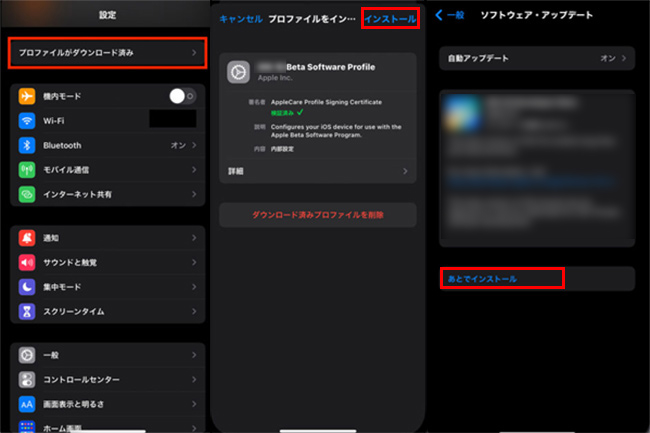
※また、Apple公式の開発者アプリを使用してiOS 18開発者向けベータ版をインストールすることもできます。以下の動画で入れ方を確認できます。
iOS 18ベータ版をインストールできるPCソフトFixppoを入手↓
3.2.パブリックベータ版の場合
より安定している新しいiOSを利用したい方は、無料利用できるパブリックベータのリリースを待ってインストールすることがおすすめです。ただし、これも同じように、まずは「Apple Beta Software Program」に登録する必要はあります。
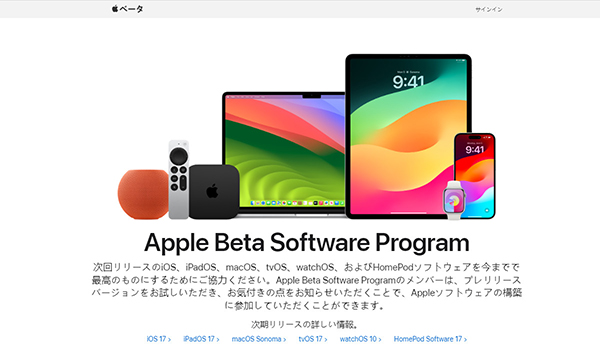
iOS 18・iPadOS 18パブリックベータ版をインストールする手順
ステップ 1.上記のページにアクセスしたら「登録」をタップして、Apple IDとパスワードを入力します。
ステップ 2.「承諾」をタップすると登録は完了です。
ステップ 3.iPhoneまたはiPadにApple Beta Software Programの登録時に使ったApple IDでログインします。
ステップ 4.開発者向けベータ版のインストール手順と同じように、「設定」>「一般」>「ソフトウェアアップデート」画面でiOS 18・iPadOS 18のパブリックベータをインストールできます。
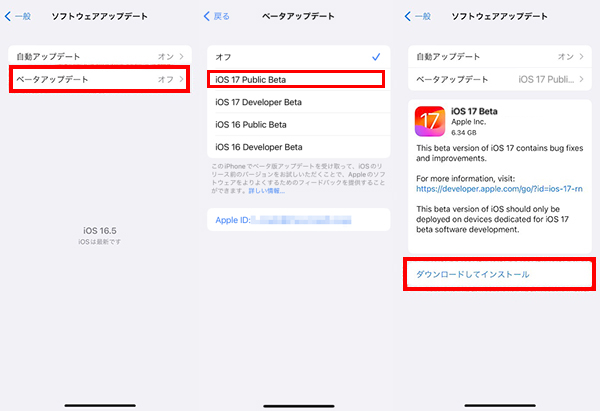
iOS 17・iPadOS 17までのパブリックベータ版をインストールする手順(クリックして展開)
ステップ 1.上記のページにアクセスしたら「登録」をタップして、Apple IDとパスワードを入力します。
ステップ 2.「承諾」をタップすると登録は完了です。
ステップ 3.「お使いのiOSデバイスを登録」というリンクをタップして、今利用できるOSバージョンが表示されます。
ステップ 4.下にスクロールすると「プロファイルをダウンロード」という青いボタンがあるので、そこをタップしましょう。
ステップ 5.後は開発者向けベータ版で紹介したステップ4、5と同じように、インストールプロセスに進みます。
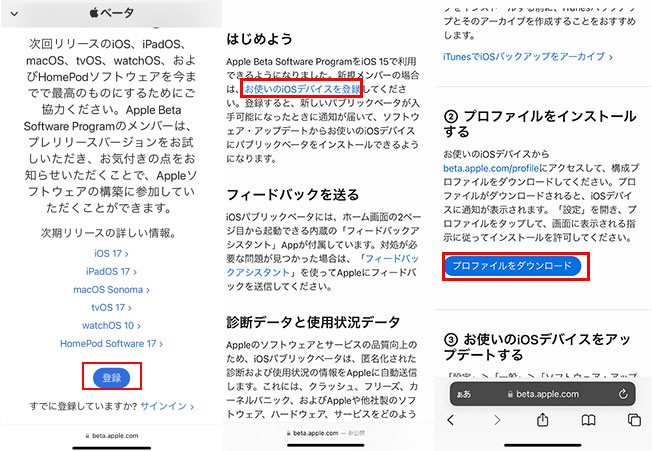
ベター版のインストールに関する注意点:
AppleのWebサイトによると、ベター版をインストールするとデバイスが使用できなくなる可能性があり、その場合、デバイスはAppleの保証修理の対象外となります。そのため、データを消去してもかまわないiPhoneにインストールすることがおすすめです。
さらに、ベータ版ソフトウェアをインストールする際は必ず事前にバックアップを作成するとAppleが公式に注意喚起しています。方法を知りたい方は下の関連記事で確認してください。
Part 4.iOS 18ベータ版をやめる方法
ベータ版を試用したところ、期待通りに動作してくれないこともありますね。または、iOSの正式版がリリースされるが、それにアップデートしたいでしょう。そんな時、ベータ版をやめるのは必要です。
4.1.開発者向けベータを削除する
開発者向けベータ版を削除するには、iPhoneを初期化して復元しなければなりません。そうすると、既存のデータはすべて消去されます。ただし、ベータ版にアップデートする前にバックアップを取っておけば、それをiPhoneに復元することは可能です。
iPhoneを初期化する手順
ステップ 1.iPhoneをケーブルでiTunesの入っているPCに接続します。
ステップ 2.機種によって下の方法に従ってiPhoneをリカバリーモードに移行させます。
- iPhone 6以前:スリープボタンとホームボタンを同時に長押しする
- iPhone 7シリーズ:スリープボタンと音量を下げるボタンを同時に長押しする
- iPhone 8~16:音量を大きくするボタンを押して離してから、音量を下げるボタンを押して離す。後はサイドボタンをAppleロゴが出るまで長押しする

ステップ 3.ポップアップで「復元」が表示されるが、それをクリックします。
ステップ 4.復元が完了するまで待っています。iPhoneは自動的に再起動したら、ベータ版ではないリリースされた最新のiOSバージョンに戻ります。
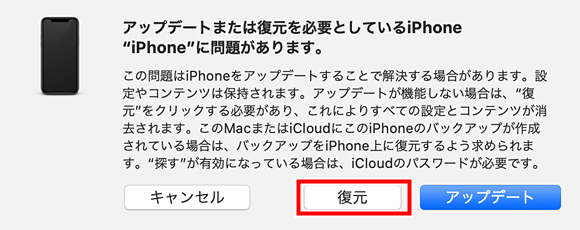
4.2.パブリックベータから正式版にする
9月のiOS 18・iPadOS 18の正式版がリリースされると、デバイスで「設定」>「一般」>「ソフトウェア・アップデート」という順でタップして、「ベータアップデート」をオフにすれば、iOS 18・iPadOS 18が利用可能という通知が届きます。それをタップすれば更新できます。
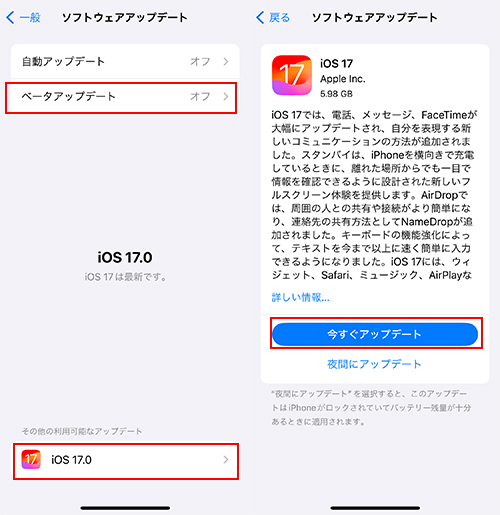
もしそれでもiOS 18の正式版の更新情報が表示されない場合、一度ベータを削除してみてください。
iOS 18パブリックベータを削除する手順
ステップ 1.「設定」>「一般」>「VPNとデバイス管理」を選択します。
ステップ 2.「構成プロファイル」というリストの「iOS 18... Beta Software Program」と書かれている部分をタップし、赤文字の「プロファイルを削除」をタップします。
ステップ 3.デバイスロックのパスコードを入力し、「削除」を選択します。
ステップ 4.すると、「再起動が必要です」というダイアログが表示されます。再起動を行いましょう。
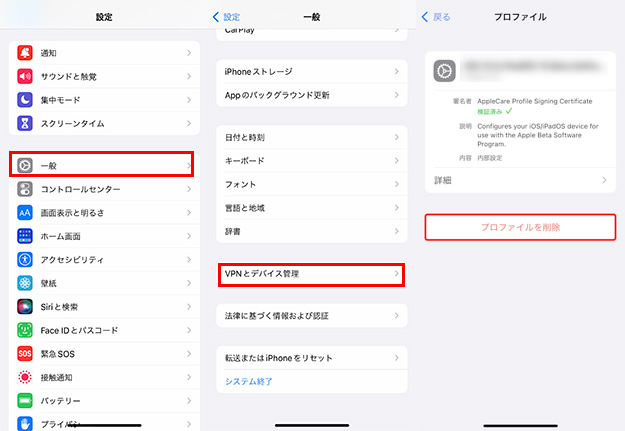
これでベータ版プログラムからお持ちのiPhoneが解除されます。後は「設定」>「一般」>「ソフトウェア・アップデート」という順でタップして、通常のOSアップデートを行えばいいです。
Part 5.iOSベータ版のバグに注意!ダウングレード方法はこれ
iOSのベータ版はまだ開発途中のため不具合も起きやすいです。以前にベータ版でのバグとして報告されたものは以下のようなものがあります。
- Safariで一部のサイトを表示すると、操作ボタンが重なってしまう
- Siriを短時間に何度も呼び出すと、Siriが出て来なくなる
- AppleWatchとのデータ連携に時間がかかり、支障が出る
- バッテリー消耗は激しくなる
- 一部のアプリは開けない
このような不具合が起き、正式版もリリースされていない……。そんな時、iPhoneやiPadを前のバージョンに戻せるのは1つの方法です。ダウングレードするに、上記で紹介したデバイスを初期化する方法を実行してもいいですが、手順は少々複雑でしょう。
より簡単な方法として、ここでおすすめするのも上記で紹介したiOSダウングレードツール「iMyFone Fixppo」です。これもiTunesを使えなくてワンクリックで完結できるが、非常に便利です。では、Fixppoを使ってiOS 18ベータ版からiOS 17に戻る手順を見ましょうか。
Fixppoを使ってiOS 18ベータ版からiOS 17に戻る方法
ステップ 1.下のボタンからソフトをパソコンにダウンロードして起動します。ホーム画面で、「iOS更新/ダウングレード」を選びます。
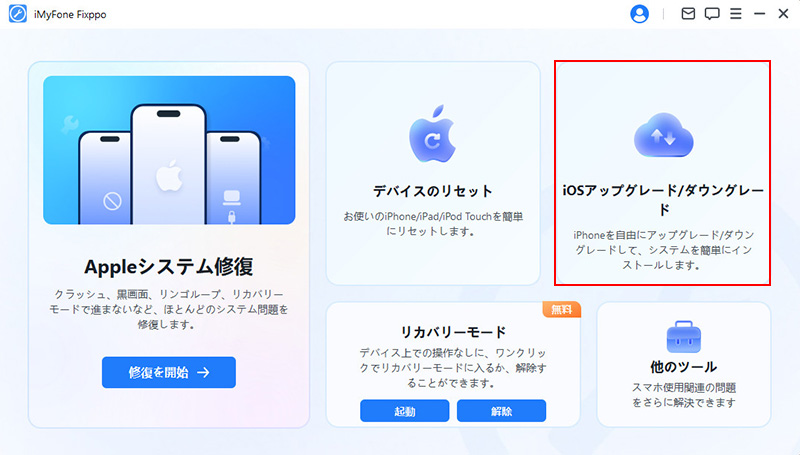
ステップ 2.右側の「iOSをダウングレード」を選択します。Apple制限から、ダウングレードした後に、データは消去されますのでご注意ください。
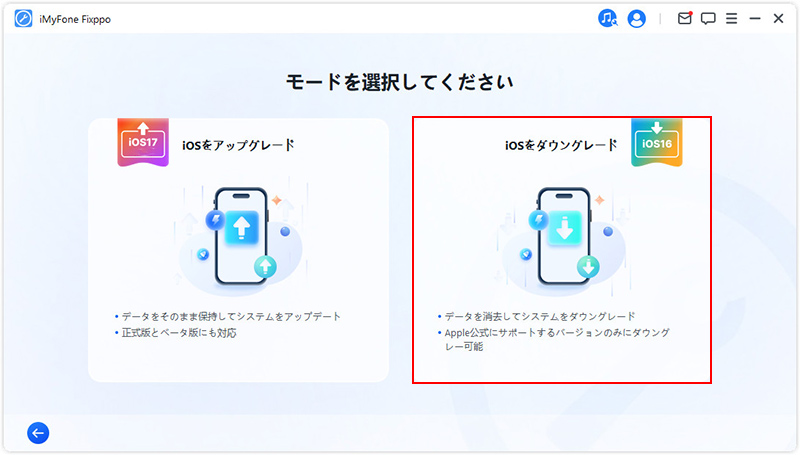
ステップ 3.デバイスをコンピュータに接続し、画面上の指示に従ってリカバリーモードを起動します。すると、お使いのデバイスは検出されて、利用可能なファームウェアバージョンは表示されます。ドロップダウンボタンをクリックして、まだ署名停止しないiOSバージョンを選定したら、「ダウンロード」をクリックしましょう。(現時点でiOS 18.1のみ戻れる)
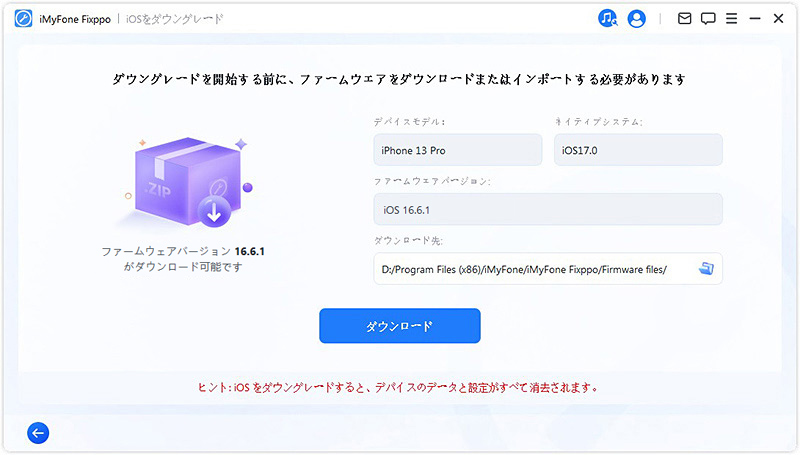
ステップ 4.「iOSのダウングレードを開始する」をクリックすると、ダウングレードすることは始まります。終了するまでデバイスを接続したままにしてください。
プロセスが完了したら、iPhoneは自動的に再起動して、前のバージョンに戻ります!非常に簡単でしょう。ぜひ試してみてください。
最後に
今回はiOSのベータ版を中心に解説しました。上記の手順に従ってiOS 18のベータ版をインストールすると、いち早く一新した機能を楽しめるでしょう。
ただし、せっかくバージョンアップしたのに不具合だらけだったのも普通です。そんな嫌な体験をした時は、気軽におすすめしたiOSダウングレードツールをお使いください。OSアップデートによって起きた不具合も効果的に対応しますが、お困りの際はぜひダウンロードしよう!